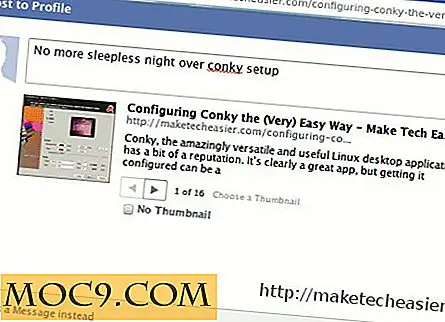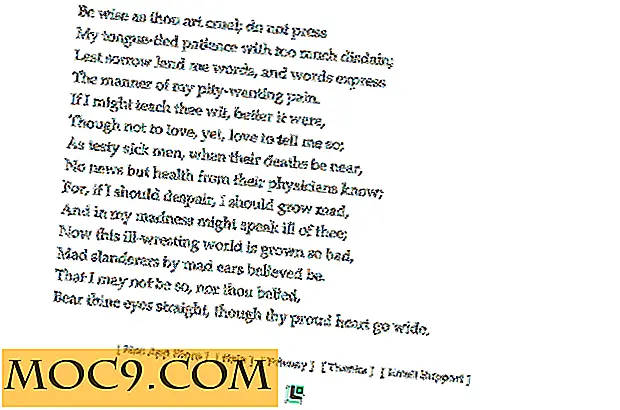Ρωτήστε έναν εμπειρογνώμονα των Windows - Εβδομάδα 2
 Είναι πάλι καιρός - η ώρα να απαντήσετε στις ερωτήσεις που έχετε υποβάλει για τα Windows. Παίρνουμε συνεχώς ερωτήσεις μέσω ηλεκτρονικού ταχυδρομείου και απαντούμε με τον πιο κατανοητό τρόπο, με τη βοήθεια ενός εμπειρογνώμονα στο MTE. Εάν θέλετε να υποβάλετε τη δική σας ερώτηση, στείλτε ένα email στο windows-help [at] maketecheasier.com. Μην ξεχάσετε να αντικαταστήσετε το "[at]" με το "@" και να αφαιρέσετε τα κενά από τη διεύθυνση. Αυτή είναι η ευκαιρία σας να ακούσετε τη φωνή σας και να αναλύσετε τις ερωτήσεις σας από έναν από τους κορυφαίους ειδικούς στον τομέα.
Είναι πάλι καιρός - η ώρα να απαντήσετε στις ερωτήσεις που έχετε υποβάλει για τα Windows. Παίρνουμε συνεχώς ερωτήσεις μέσω ηλεκτρονικού ταχυδρομείου και απαντούμε με τον πιο κατανοητό τρόπο, με τη βοήθεια ενός εμπειρογνώμονα στο MTE. Εάν θέλετε να υποβάλετε τη δική σας ερώτηση, στείλτε ένα email στο windows-help [at] maketecheasier.com. Μην ξεχάσετε να αντικαταστήσετε το "[at]" με το "@" και να αφαιρέσετε τα κενά από τη διεύθυνση. Αυτή είναι η ευκαιρία σας να ακούσετε τη φωνή σας και να αναλύσετε τις ερωτήσεις σας από έναν από τους κορυφαίους ειδικούς στον τομέα.
Ε: Ο υπολογιστής μου έχει μπλε οθόνη (BSOD) και είναι καινούργιο, τι συνέβη;
Α: Τα δύο πρώτα πράγματα που έρχονται στο νου:
- Το εγκατεστημένο λειτουργικό σύστημα έρχεται με τον υπολογιστή σας ή έχετε εγκαταστήσει το δικό σας; Δοκιμάστε να χρησιμοποιήσετε το προεπιλεγμένο λειτουργικό σύστημα που συνοδεύει τον υπολογιστή.
- Εγκαταστήσατε νέα προγράμματα οδήγησης από τότε που αγοράσατε τον υπολογιστή; Δοκιμάστε την εκκίνηση σε ασφαλή λειτουργία (πατήστε F8 λίγο πριν ξεκινήσει η φόρτωση των Windows) και επαναφέρετε τους οδηγούς σας.
Εάν δεν το κάνετε, προσπαθήστε να εγκαταστήσετε ξανά το λειτουργικό σύστημα στον υπολογιστή. Εάν αυτό δεν λειτουργεί, είναι πιθανό ότι έχετε αποσταλεί ένας υπολογιστής με ελαττωματικό υλικό. Πρέπει να το επιστρέψετε στην οντότητα που την αγοράσατε για αντικατάσταση. Θα καταλάβουν. Αυτό το είδος πράγματος δεν είναι τόσο σπάνιο όσο νομίζετε ότι είναι.
Ε: Μπορώ να φτάσω σε όλους τους ιστότοπους εκτός από έναν και έχω δοκιμάσει όλες τις μορφές browsers. Τι να κάνω?
Α: Συνήθως, αυτό δεν είναι θέμα που σχετίζεται με τον περιηγητή, γι 'αυτό φοβάμαι να πω ότι η προσπάθεια ήταν μάταιη. Τα Windows διαθέτουν μια υπηρεσία-πελάτη DNS, η οποία μερικές φορές μπορεί να αποθηκεύσει προσωρινά τη διεύθυνση IP του ονόματος τομέα ενός ιστότοπου. Όταν αλλάζει αυτή η διεύθυνση IP, μπορεί να προσπαθήσει να συνδεθεί εσφαλμένα στο παλιό IP. Μια άλλη πιθανότητα είναι ότι το αρχείο "φιλοξενεί" σας είναι ελαττωματικό και περιέχει μια παλιά διεύθυνση IP για ένα συγκεκριμένο όνομα τομέα.
Εδώ είναι το τέχνασμα. Μεταβείτε στο " C: \ Windows \ System32 \ drivers \ etc " και κάντε δεξί κλικ στο αρχείο "hosts" που βλέπετε εκεί. Θυμηθείτε να αντικαταστήσετε το "C" με το γράμμα μονάδας δίσκου της μονάδας συστήματος και το "Windows" με το φάκελο των Windows που αφορά τη συγκεκριμένη έκδοση των Windows. Ανοίξτε το αρχείο "hosts" σας με σημειωματάριο και ρίξτε μια ματιά σε αυτό. Βλέπετε τον ιστότοπο που δεν συνδεόταν; Εάν το κάνετε, καταργήστε την καταχώρησή του στο αρχείο. Βεβαιωθείτε ότι δεν διαγράφετε τίποτα άλλο εκτός από τη διεύθυνση IP (μια ακολουθία τεσσάρων αριθμών που χωρίζονται από κουκκίδες) και το όνομα τομέα.
Αν χρειάζεστε πραγματικά το αρχείο "hosts" για να έχετε αυτή την καταχώρηση DNS για κάποιο λόγο, κρατήστε πατημένο το πλήκτρο "Windows" στο πληκτρολόγιό σας (δίπλα στο πλήκτρο "Alt") και πατήστε "R." πληκτρολογήστε "cmd" πατήστε Enter."
Μόλις εισέλθετε, πληκτρολογήστε
nslookup domain.com
αντικαθιστώντας το "domain.com" με το όνομα τομέα για τον οποίο θέλετε τη διεύθυνση IP. Πληκτρολογήστε τη διεύθυνση IP που βρίσκετε στην ενότητα "Διευθύνσεις" στην "Μη εξουσιοδοτημένη απάντηση" στην καταχώριση αρχείου "κεντρικοί υπολογιστές" στη θέση της παλιάς διεύθυνσης IP. Αυτό λύνει το πρόβλημα. Εδώ πρέπει να φαίνεται το παράθυρό σας μετά από μια αναζήτηση:

Αν δεν βρήκατε καταχώρηση στο αρχείο "hosts", θα πρέπει να κάνετε επανεκκίνηση της υπηρεσίας "Client DNS". Κάντε αυτό ακολουθώντας αυτήν τη διαδρομή (Windows 7):
Πίνακας ελέγχου -> Σύστημα και ασφάλεια -> Εργαλεία διαχείρισης -> Υπηρεσίες.
Βρείτε το "Client DNS", κάντε δεξί κλικ και κάντε κλικ στο "Διακοπή". Αφού σταματήσετε, κάντε δεξί κλικ και κάντε κλικ στην επιλογή "Έναρξη".
Μην αποκλείετε ότι ο ιστότοπος θα μπορούσε προσωρινά να τεθεί εκτός λειτουργίας. Δοκιμάστε το αργότερα. Το καλύτερο στοίχημά σας για να διαπιστώσετε αν ο ιστότοπος βρίσκεται κάτω είναι να κάνετε ping τη διεύθυνση IP του ιστότοπου χρησιμοποιώντας το "ping domain.com" στη γραμμή εντολών σας, αντικαθιστώντας το domain.com με τον τομέα που θέλετε να κάνετε ping.
Ε: Προσπαθώ να δημιουργήσω μια οικιακή ομάδα. Μπορώ να ξεκινήσω μια οικιακή ομάδα και στους δύο δικτυακούς υπολογιστές μου, αλλά δεν μπορώ να γίνω μέλος στην οικιακή ομάδα ενός υπολογιστή. Τι να κάνω?
Α: Πρώτα απ 'όλα, το κάνετε μόνο εάν και οι δύο υπολογιστές είναι συνδεδεμένοι στον ίδιο δρομολογητή / διακόπτη. Με διαφορετικούς δρομολογητές, ενδέχεται να αντιμετωπίσετε πρόβλημα υποδικτύου. Δεύτερον, μπορείτε να αντιμετωπίσετε προβλήματα όταν προσπαθείτε να συμμετάσχετε στην οικιακή ομάδα ενός υπολογιστή αφού δημιουργήσετε το ένα από το άλλο. Αφήστε την οικιακή ομάδα και στα δύο, κάντε επανεκκίνηση των υπολογιστών, δημιουργήστε μια οικιακή ομάδα σε έναν υπολογιστή και δοκιμάστε να την συνδέσετε στον υπόλοιπο υπολογιστή σας. Εάν δεν βλέπει την οικιακή ομάδα ή δεν μπορεί να συμμετάσχει για κάποιο λόγο, δοκιμάστε να ξαναρχίσετε ξανά τον δεύτερο υπολογιστή.
Όταν αποτύχουν όλα τα υπόλοιπα, μεταβείτε στη Microsoft. Ακολουθήστε αυτόν τον οδηγό.
Ε: Κάτι κάνει ο υπολογιστής μου να καταλαμβάνει περισσότερη μνήμη RAM και απλά συνεχίζει να αυξάνεται.
Α: Αυτό μπορεί να συμβεί εξαιτίας ενός ιού ή διαρροής μνήμης μέσα σε μια εφαρμογή. Σας προτείνω να σαρώσετε τον υπολογιστή σας για ιούς πριν υποθέσετε ότι ένα πρόγραμμα έχει διαρροή μνήμης. Οι διαρροές μνήμης συμβαίνουν όταν ένα πρόγραμμα συνεχίζει να τρέχει σε ένα άπειρο βρόχο, ζητώντας περισσότερη μνήμη που διατίθεται για πράγματα που δεν χρησιμοποιείτε. Είναι ένα σφάλμα και πρέπει να ενημερώσετε τον προγραμματιστή σχετικά με την αίτηση αν διαπιστώσετε ότι διαρρέει. Οι διαρροές μνήμης είναι πολύ συχνές και μπορούν να θέσουν σε κίνδυνο την κανονική λειτουργία του υπολογιστή σας.
Για να εντοπίσετε διαρροή μνήμης, πατήστε "Ctrl + Shift + Esc" ή "Ctrl + Alt + Delete" για πρόσβαση στον διαχειριστή εργασιών σας. Κάντε κλικ στην καρτέλα "Διαδικασίες" και ταξινομήστε τα στοιχεία στη λίστα με "Ρύθμιση εργασίας", με το βέλος στραμμένο προς τα κάτω. Μπορείτε να το κάνετε κάνοντας κλικ στο όνομα της στήλης στην κορυφή της λίστας επανειλημμένα. Ελέγξτε τους αριθμούς και σημειώστε εάν κάποιο από αυτά ανεβαίνει σταθερά. Μερικοί από αυτούς ανεβαίνουν περιστασιακά, αλλά ψάχνετε για ένα που μόλις αυξάνεται χωρίς έλεος. Το παράθυρο διαχειριστή εργασιών σας θα πρέπει να φαίνεται ως εξής:

Μόλις εντοπίσετε το bugger, κάντε δεξί κλικ στο στοιχείο της λίστας και κάντε κλικ στο "End Process". Επιβεβαιώστε τον τερματισμό της διαδικασίας. Θα πρέπει είτε να διακόψετε τη χρήση του συγκεκριμένου προγράμματος είτε να επιστρέψετε σε μια παλαιότερη έκδοση που γνωρίζετε ότι λειτούργησε καλά. Ίσως ήταν ακόμη και ένα τρενάκι, και την επόμενη φορά που θα το τρέξετε, η εφαρμογή δεν θα λειτουργήσει.
Πρέπει να τονίσω πόσο σημαντικό είναι να ενημερώσετε τον προγραμματιστή της εφαρμογής για το θέμα.
Πώς να υποβάλετε την ερώτησή σας
Αν θέλετε να υποβάλετε την ερώτησή σας για την επόμενη εβδομάδα από τη σειρά "Ask a Windows Expert", παρακαλώ στείλτε ένα email στο helpdesk [at] maketecheasier.com . Happy surfing!